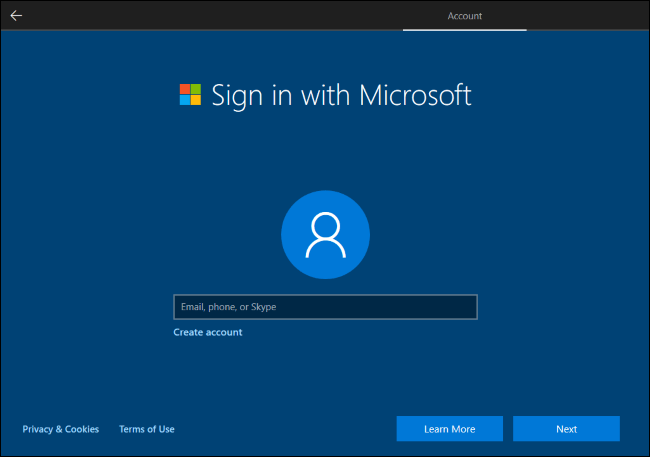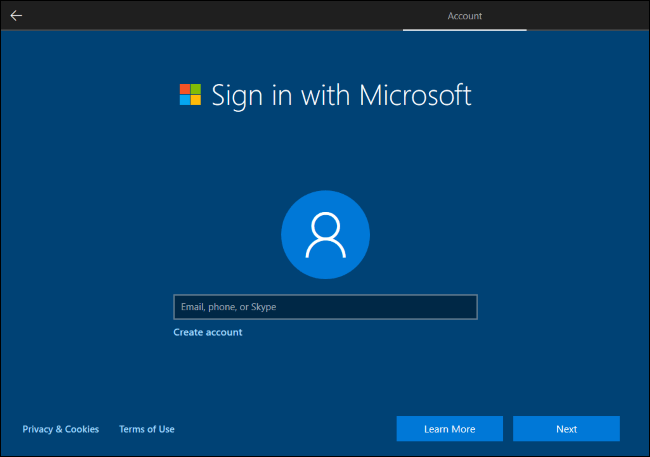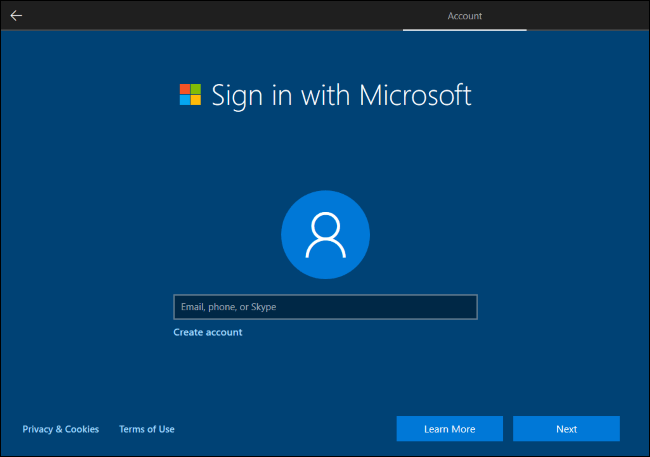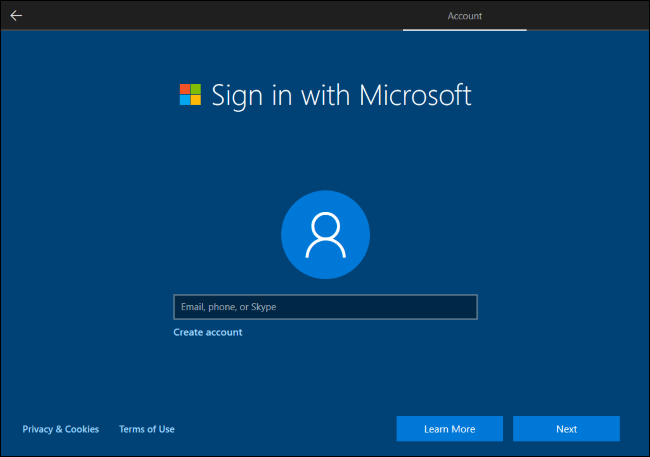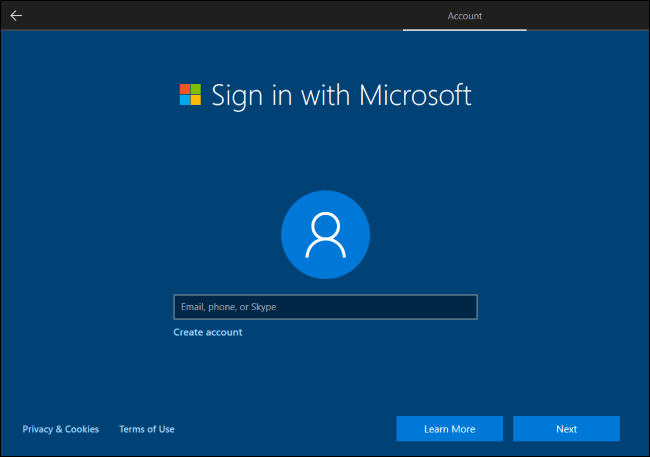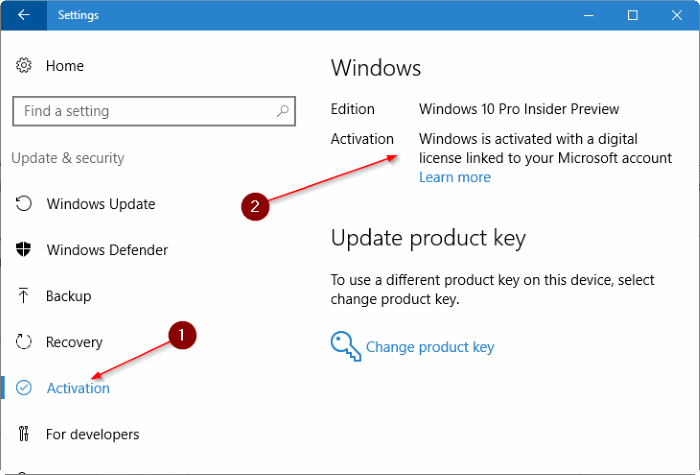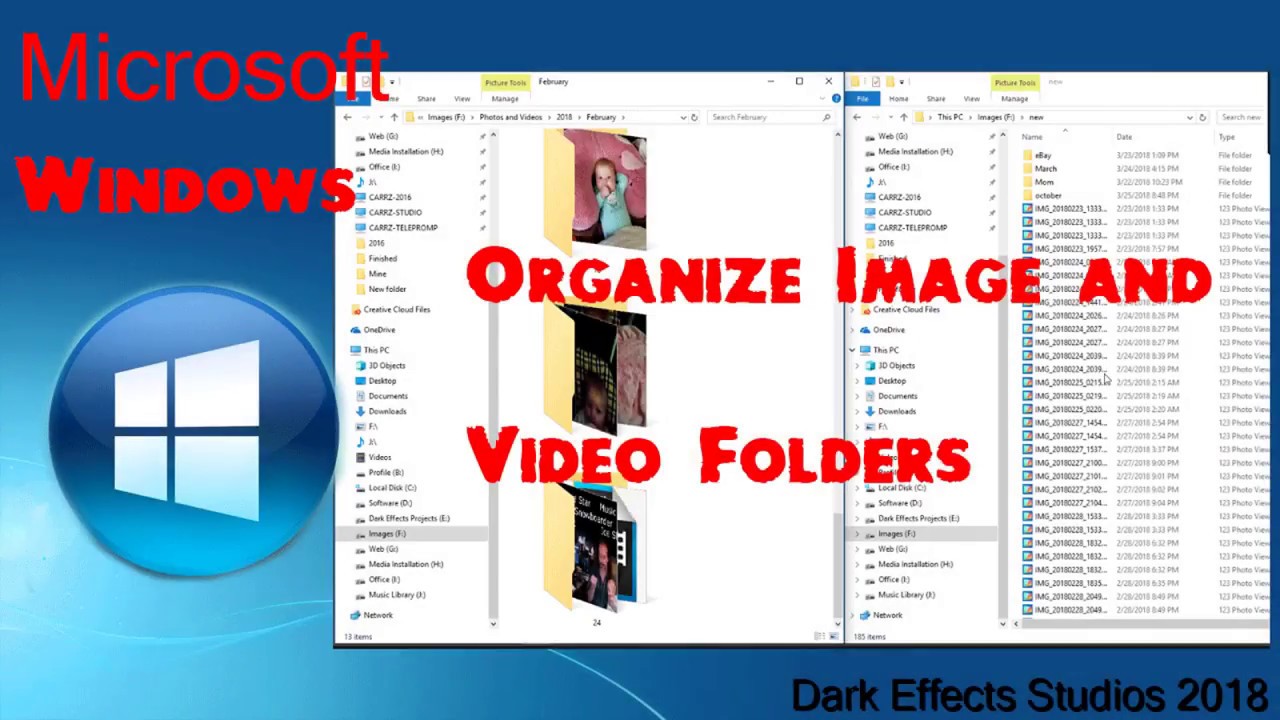
¿Cómo organizar fotos en la computadora Windows 10?
¿Estás abrumado por la cantidad de fotos almacenadas en tu computadora? ¿Le resulta difícil hacer un seguimiento de todos? Si está utilizando Windows 10, es más fácil que nunca organizar sus fotos en carpetas y subcarpetas y asegurarse de que sean fáciles de encontrar. En esta guía, le mostraremos cómo organizar fotos en su computadora con Windows 10.
Organizar fotos en Windows 10 es fácil, gracias a la aplicación Fotos. Aquí le mostramos cómo hacerlo:
- Abra la aplicación Fotos desde el menú Inicio.
- En la esquina superior derecha, haga clic en el menú de la hamburguesa (tres líneas).
- Seleccione "Incluir en la biblioteca".
- Elija las carpetas de su PC que contienen sus fotos.
- Las fotos comenzarán a importar a la aplicación Fotos.
- Una vez que se completa la importación, puede mover fotos fácilmente a los álbumes.
- También puede etiquetar a las personas en fotos, para que pueda encontrar fácilmente fotos de ellas.
- Cuando haya terminado, haga clic en el botón "Organizar" en la esquina superior derecha y seleccione "Guardar en OneDrive".

Cómo organizar fotos en una computadora con Windows 10
Organizar fotos en una computadora con Windows 10 es una tarea importante para cualquier fotógrafo, diseñador gráfico u otro profesional creativo. Con las herramientas y técnicas adecuadas, es fácil realizar un seguimiento de todas sus fotos, independientemente del tamaño de su colección. Este artículo discutirá algunas de las mejores formas de organizar fotos en una computadora de Windows 10, incluido el uso de las características incorporadas, la descarga de aplicaciones de terceros y la creación de álbumes o carpetas.
Usando la aplicación de fotos incorporada
La mejor manera de organizar fotos en una computadora con Windows 10 es usar la aplicación de fotos incorporada. Esta aplicación le permite ver todas sus fotos en un solo lugar y organizarlas en álbumes o carpetas. También puede buscar fotos específicas usando palabras clave o etiquetas, e incluso crear presentaciones de diapositivas o videos desde sus fotos. La aplicación también proporciona una variedad de herramientas de edición para que pueda mejorar rápidamente cualquier foto.
Descargar aplicaciones de terceros
Si necesita más opciones para organizar fotos, hay una variedad de aplicaciones de terceros disponibles para Windows 10. Estas aplicaciones generalmente ofrecen más características que la aplicación de fotos incorporada, incluida la capacidad de clasificar las fotos por fecha, ver fotos en diferente formatos y compartir fotos con otros. Las aplicaciones de fotos populares de terceros incluyen Adobe Lightroom, Adobe Photoshop y Google Photos.
Creación de álbumes o carpetas
Si prefiere organizar manualmente sus fotos, puede crear carpetas o álbumes en su computadora. Puede ordenar fotos en diferentes carpetas basadas en la fecha, ubicación o tema. También puedes crear álbumes para agrupar fotos relacionadas juntos. Este método puede llevar mucho tiempo, pero es una excelente manera de mantener sus fotos organizadas si tiene una gran colección.
Uso de almacenamiento en la nube
Finalmente, también puede usar servicios de almacenamiento en la nube para almacenar y organizar sus fotos. Los servicios populares como Google Drive, Dropbox e iCloud ofrecen formas convenientes de hacer una copia de seguridad y acceder a sus fotos desde cualquier dispositivo. Esta es una excelente opción si desea acceder a sus fotos desde múltiples dispositivos, o si desea compartirlas con familiares y amigos.
Usando una unidad de copia de seguridad
También es importante hacer una copia de seguridad de sus fotos a un disco duro externo o unidad USB. Esto asegurará que sus fotos sean seguras en caso de un bloqueo de computadora u otra emergencia. También puede usar un servicio de almacenamiento en la nube para almacenar una copia de seguridad de sus fotos, así como cualquier otro archivo importante.
Organizando tus fotos
Organizar sus fotos es una tarea importante, y vale la pena tomarse el tiempo para hacerlo bien. Ya sea que use la aplicación de fotos incorporada, aplicaciones de terceros, álbumes o carpetas, almacenamiento en la nube o una unidad de copia de seguridad, le va mucho más fácil encontrar y disfrutar de sus fotos si están correctamente organizadas.
Preguntas frecuentes
Pregunta 1: ¿Cuál es la mejor manera de organizar fotos en la computadora Windows 10?
Respuesta: La mejor manera de organizar fotos en una computadora que ejecuta Windows 10 es usar la aplicación Fotos que se incluye con el sistema operativo. Esta aplicación facilita la ordenar y organizar sus fotos por fecha, ubicación, personas y otras etiquetas. También puede crear álbumes para mantener sus fotos organizadas y fácilmente accesibles. Además, puede crear carpetas y subcarpetas para organizar aún más sus fotos.
Pregunta 2: ¿Cómo organizo mi aplicación de fotos?
Respuesta: La aplicación Fotos facilita la organización de sus fotos. Puede ordenarlos por fecha, ubicación, personas u otras etiquetas. También puede crear álbumes para agrupar sus fotos en diferentes categorías. Además, puede crear carpetas y subcarpetas para organizar aún más sus fotos.
Pregunta 3: ¿Cómo muevo las fotos de una carpeta a otra?
Respuesta: Mover fotos de una carpeta a otra es un proceso fácil en Windows 10. Primero, abra la aplicación Fotos y seleccione la carpeta que contiene las fotos que desea mover. Luego, presione la tecla de control y seleccione las fotos que desea mover. Finalmente, haga clic derecho en las fotos seleccionadas y elija la opción "Mover to". Seleccione la carpeta de destino y las fotos se moverán.
Pregunta 4: ¿Cómo puedo hacer una copia de seguridad de mis fotos?
RESPUESTA: Hacer una copia de seguridad de sus fotos es una parte importante de la protección de sus recuerdos digitales. Puede hacer una copia de seguridad de sus fotos con la aplicación Windows 10 Fotos. Primero abra la aplicación Fotos, luego seleccione las fotos que desea hacer una copia de seguridad. Finalmente, haga clic en la opción "copia de seguridad" y seleccione su destino de copia de seguridad. Puede optar por hacer una copia de seguridad de sus fotos a una unidad externa, un servicio de almacenamiento en la nube u otra ubicación.
Pregunta 5: ¿Cómo comparto fotos con otras personas?
Respuesta: Puede compartir fácilmente fotos con otras personas que usan la aplicación Fotos en Windows 10. Primero, abra la aplicación Fotos y seleccione las fotos que desea compartir. Luego, haga clic en la opción "Compartir" y elija cómo desea compartir las fotos. Puede compartir fotos por correo electrónico, mensaje instantáneo, redes sociales u otras opciones.
Pregunta 6: ¿Cómo elimino las fotos?
Respuesta: Eliminar fotos es un proceso fácil en Windows 10. Primero, abra la aplicación Fotos y seleccione las fotos que desea eliminar. Luego, presione la tecla Eliminar o haga clic con el botón derecho en las fotos y elija la opción "Eliminar". Finalmente, confirme que desea eliminar las fotos, y se eliminarán permanentemente.
Cómo organizar fotos con la aplicación Fotos en Windows 10
Organizar sus fotos en una computadora que ejecuta Windows 10 puede ser una tarea que requiere mucho tiempo, pero no tiene que ser así. Con las herramientas correctas, puede ordenar y organizar sus fotos de manera rápida y fácil en muy poco tiempo. Con la ayuda de Windows 10, puede usar la aplicación Fotos para organizar todas sus fotos en un solo lugar, o puede usar el Explorador de archivos para almacenarlos en carpetas y subcarpetas para facilitar el acceso y la recuperación. No importa cómo organice sus fotos, asegurarse de tener un plan y un sistema en su lugar ayudará a mantener su computadora organizada y sus fotos fácilmente accesibles.